
时间:2021-01-27 21:45:06 来源:www.win10xitong.com 作者:win10
随着win10系统不断的更新升级,到现在已经非常稳定了,但仍然还是要遇到Win10开机提示服务器正在运行中的问题。有不少对系统很了解的网友,也许都不太会解决这个Win10开机提示服务器正在运行中的问题。我们应当如何处理这个问题呢?我们只需要按照:1、由于之前在上大学的时候需要安装netkeeper 来拨号连接,但是回家后就无需拨号就可以联网,可能是netkeeper 和自动联网存在冲突的缘故,打开开始菜单 -- 设置;2、点击系统就能很轻松的解决了,下面我们用图文来详细的说一下Win10开机提示服务器正在运行中的操作方法。
今日小编推荐系统下载:雨林木风Win10纯净版
方法一:校园宽带拨号软件网守原因
1.因为上大学需要安装netkeeper拨号,所以回家不用拨号就可以上网。可能是因为网守和自动联网有冲突。打开开始菜单-设置;
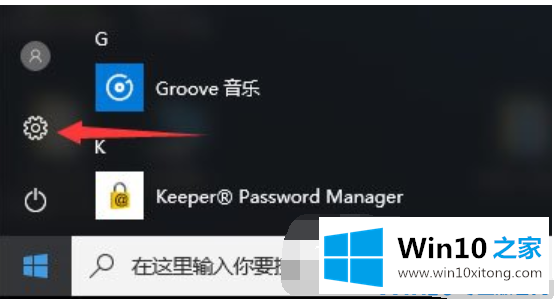
2.点击系统;
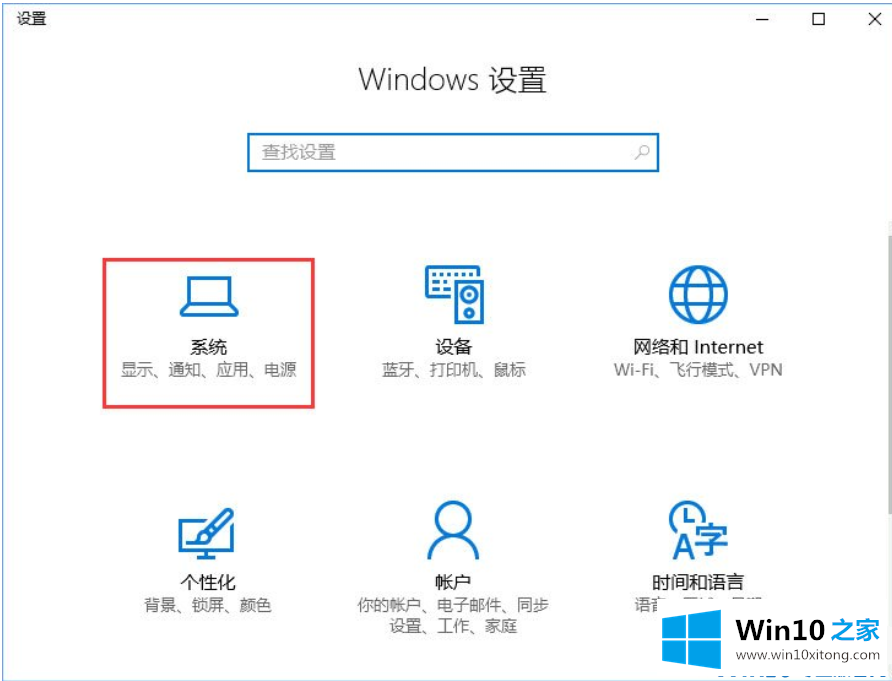
3.点击应用和功能,在右侧找到网守。点击后会显示卸载按钮,点击卸载!
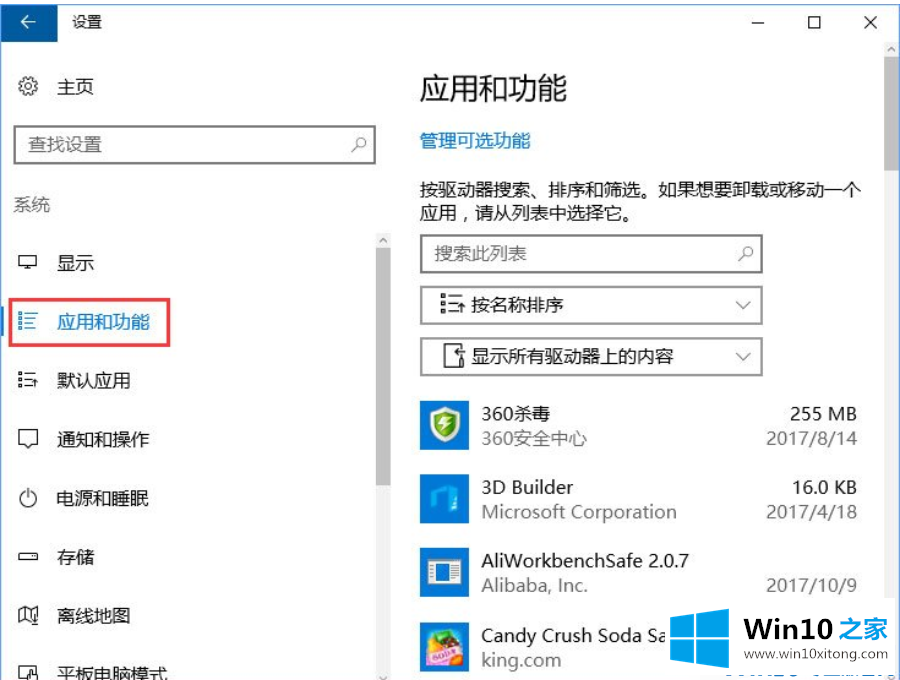
方法二:系统服务异常导致
1、按Win键r组合键打开操作,进入Services.msc回车打开服务,如图:
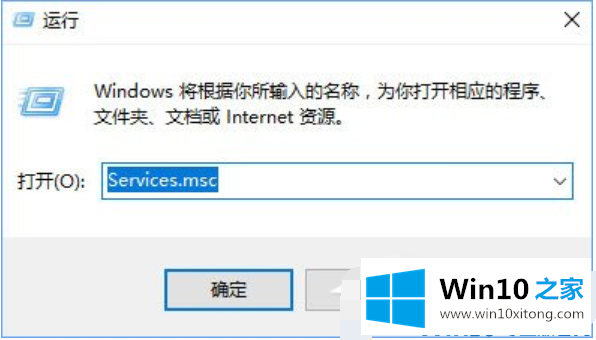
2.在服务页面中找到名为后台智能转接服务的服务。我们可以在英文输入模式下按B键快速找到服务;
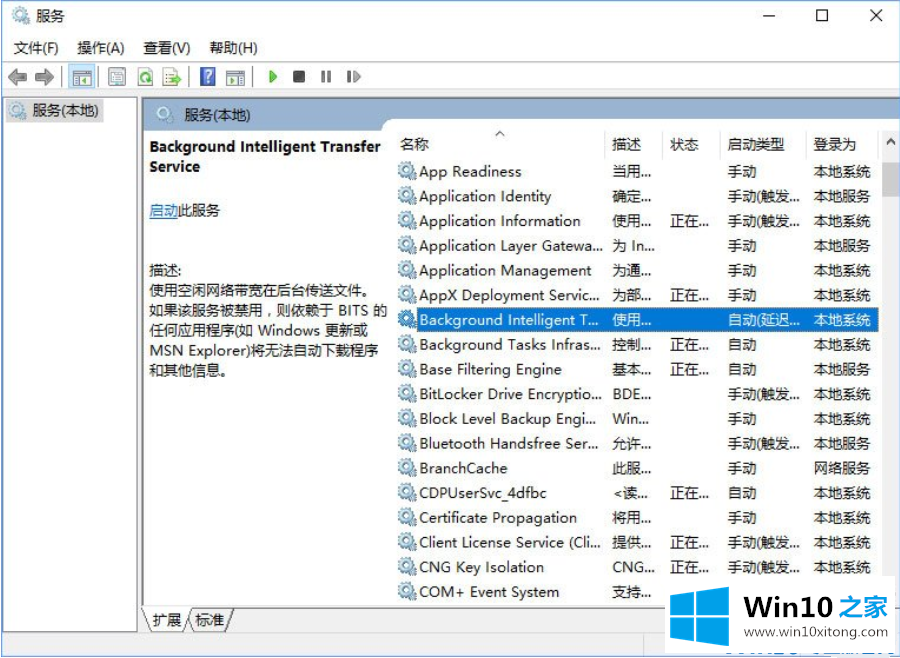
3.找到后台智能转账服务后,双击打开,将其启动类型改为手动,然后单击确定;
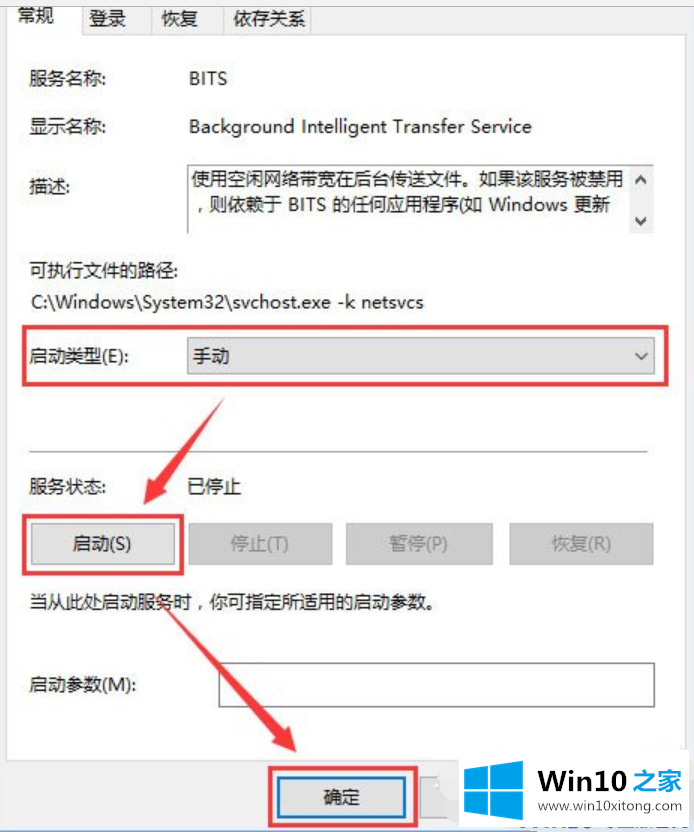
4.然后右键单击后台智能转移服务并选择停止!
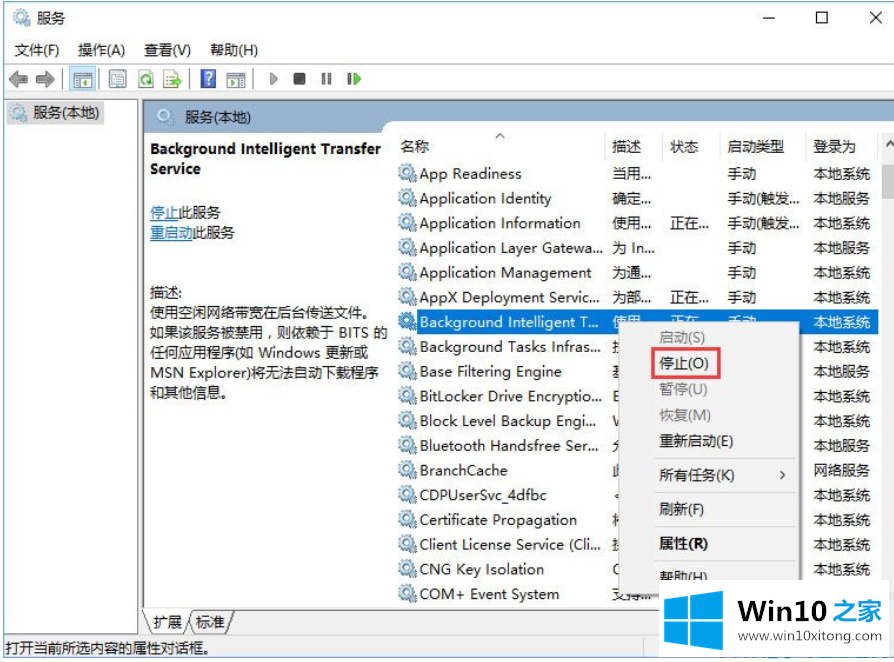
Win10开机提示服务器正在运行中的操作方法在上面的文章中就已经说得非常详细了哦,很希望能够通过上面的内容对大家有所帮助,祝大家万事如意。